Shaxda tusmada
Tababarkaan, waxaan ku eegi doonaa sida la isku waafajiyo unugyada Excel iyo sidoo kale sida loo beddelo jihaynta qoraalka, loo caddeeyo oo loo qaybiyo qoraalka si toos ah ama toosan, u toosi tiir lambarro leh dhibic tobanle ama astaamo gaar ah.
Sida caadiga ah, Microsoft Excel waxay tirooyinka ku toosisaa dhanka hoose-midig ee unugyada iyo qoraalka dhanka hoose-bidix. Si kastaba ha noqotee, waxaad si fudud u bedeli kartaa isku-habaynta caadiga ah adiga oo isticmaalaya ribbon, furayaasha kiiboodhka, wada hadalka Unugyada qaabka ama adiga oo dejinaya qaabka lambarkaaga gaarka ah
Si aad u bedesho toosinta qoraalka ee Excel, dooro unugga (yada) aad rabto in aad dib isu hagaajiso, tag Home tab > Aalignment koox, oo dooro waxa la rabo ikhtiyaar:
>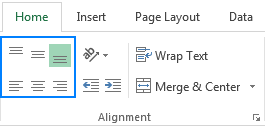 >
>toosin toosan
>Haddii aad rabto inaad xogta si toos ah u toosiso, dhagsii mid ka mid ah calaamadaha soo socda:>- > Top Aign >-- Waxay ku toosisaa waxa ku jira xagga sare ee unugga. >
- Isku toosinta dhexe
 - waxay xuddun u tahay waxa ku jira inta u dhaxaysa sare iyo hoose unuga alignment ma laha wax saameyn muuqaal ah ilaa aad kordhiso dhererka safka mooyaane. > alignment Horizontal
- waxay xuddun u tahay waxa ku jira inta u dhaxaysa sare iyo hoose unuga alignment ma laha wax saameyn muuqaal ah ilaa aad kordhiso dhererka safka mooyaane. > alignment Horizontal Si aad xogtaada toos ugu toosiso, Microsoft Excel waxay ku siinaysaa fursadahan:
- 11> Ku toosi Bidix >-- Waxay toosisaa waxa ku jira dhinacaisticmaali kartaa mid ka mid ah qaababka soo socda:
- #.?? - eber aan macno lahayn wuxuu u dhigayaa bidix ee barta tobanlaha. Tusaale ahaan, 0.5 waxaa loo soo bandhigi doonaa sida .5
- 0.?? - waxay tusinaysaa eber aan muhiim ahayn dhanka bidix ee barta tobanlaha. >0.0? - waxay ku tusinaysaa eber aan muhiim ahayn labada dhinac ee barta tobanlaha. Qaabkan waxa ugu wanagsan in la isticmaalo haddi tiirkaagu ka kooban yahay tirooyin iyo jajab tobanle (fadlan eeg sawirka hoose)
- >
Qodobka qaabka sare, tirada su'aashu waxay ku calamaysaa midigta barta tobanlaha waxay tilmaamaysaa inta meelood ee jajab tobanle ah oo aad rabto inaad muujiso. Tusaale ahaan, si aad u muujiso 3 meelood jajab tobanle, isticmaal #.??? ama 0.??? ama 0.0??
Haddii aad rabto in aad ku toosiso nambarada dhanka bidix unugyada oo aad yeelato dhibcaha tobanlaha ah ee , dhagsii Labalan bidix icon ribbon, ka dibna mari qaab la mid ah kan: _-???0.0?;-???0.0?
Xagee:
- Semicolon (;) u qaybiyaa qaabka tirooyinka togan iyo eber ee qaabka tirooyinka taban. >
- Underscore (_) wuxuu geliyaa meel cad oo le'eg ballaca xarafka laga jaray (-)
- Tirada meeleeyayaasha midigta barta jajab tobanle ayaa go'aamisa tirada ugu badan ee jajab tobanle ee la soo bandhigayo (2 qaabka kore)
- Calaamad su'aal (?) oo ku taal bidixda barta jajab tobanle waxay qaadataa boos siman oo ballac ah oo ah hal nambar, haddii aanu lambarku jirin. Markaa, kuwa sarekoodka qaabku waxa uu u shaqayn doonaa tirooyinka leh ilaa 3 nambar ee qaybta dhexda. Haddii aad la macaamilayso tiro ka sii weyn, waa inaad ku darto wax badan "?" placeholders.
Shaashada soo socota waxa ay tusinaysaa qaababka nambarada gaarka ah ee kor ku xusan sida ficil ahaan:
> >> Sida loo waafajiyo tirooyinka tiirka ku jira xaraf gaar ah/ calaamad
>> Sida loo waafajiyo tirooyinka tiirka ku jira xaraf gaar ah/ calaamadXaaladaha marka awoodaha isku xidhka Excel ay ku filnaan waydo in lagu soo koobo qaabaynta xogta qaarkood, hababka Excel waxa laga yaabaa inay si fiican u shaqeeyaan. Si wax loo fududeeyo, aan tixgelinno tusaalahan soo socda.
Hadafka : Si loo helo tirooyinka xuddun u ah unugyada oo ay la socdaan calaamadda (+) ee lagu daray:
>59>
Xalka : Samee tiir caawiye oo leh qaacidada soo socota, ka dibna ku codso far monotype ah sida "Courier New" ama "Lucida Sans Typewriter" tiirka caawiye
REPT- unug - unug ka kooban xarriiqdii asalka ahayd
- char - waa jilaa aad rabto inaad ku toosiso.
- n - tirada ugu badan ee jilayaasha ka hor jilaha toosinta, oo lagu daray 1.
Sida qaaciddadani u shaqeyso : Nuxur ahaan, qaacidadu waxay ku daraysaa meelo hormood ah Xadhiga asalka ah adoo ku celcelinaya dabeecada booska, ka dibna isku dhejisa meelaha bannaan ee xadhigga. Tirada boosaska waxaa lagu xisaabiyaa iyadoo laga jarayo booska jilaha toosan ee katirada ugu badan ee jilayaasha ka horeeya.
Tusaale ahaan, qaacidadu waxay samaysaa qaabkan soo socda:
=REPT(" ",12-FIND("+",A2))&A2
Tani waa sidaad u beddesho isku-xidhka unugyada Excel. Waxaan kaaga mahadcelinayaa inaad akhriday waxaana rajeynayaa inaan kugu arko blog-keena toddobaadka soo socda.
cidhifka bidix ee unugga - waxa uu dhigayaa waxa ku jira badhtamaha unugga
- waxa uu dhigayaa waxa ku jira badhtamaha unugga - waxay ku toosisaa waxa ku jira cidhifka midig ee unugga
- waxay ku toosisaa waxa ku jira cidhifka midig ee unuggaMarka la isku daro toosin iyo toosin kala duwan, waxaad u habayn kartaa waxa ku jira unugga siyaabo kala duwan, tusaale:
> 21> <22Ku toosi bidix-sare
>>>>>>>Ku toosi dhanka-hoose-midig
Bartamaha dhexda
oo ah unug
26> > 32>
> 32> Beddel hanuuninta qoraalka (rog qoraalka)
Guji Hanuuninta badhanka Home , gudaha Isku-habaynta > koox, si ay u rogaan qoraalka kor ama hoos oo ay u qoraan si toos ah ama dhinac ah. Ikhtiyaaradani waxay si gaar ah ugu anfacayaan calaamadaynta tiirarka cidhiidhiga ah:
> 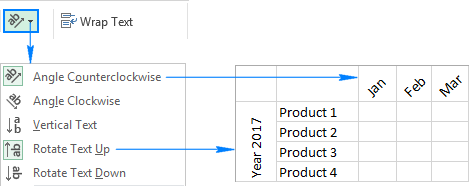 >
>
Qoraalka gadh-galka ah ee unugga
Microsoft Excel, furaha tabku kuma dhex galiyo qoraalka unugga sida uu sameeyo, dheh, Microsoft Word; Kaliya waxay u dhaqaajinaysaa tilmaanta unugga xiga. Si aad u bedesho galitaanka waxa ku jira unugga, isticmaal Indent calaamadaha ku hoos yaal badhanka Hanuuninta .
>Si aad qoraalka ugu sii gudbiso dhanka midig, dhagsii 12>Kor u gal icon. Haddii aad midig u fogaatay, dhagsii Indent Indent si aad qoraalka ugu celiso dhanka bidix > 7>Si aad u bedesho toosinta gudaha Excel adiga oo aan farahaaga kor u qaadinKa baxsan kiiboodhka, waxaad isticmaali kartaa hababka soo-gaaban ee waxtarka leh:
- >
- Isku toosinta sare - Alt + H ka dibna A + T
- Isku toosinta dhexe - Alt + H ka dibna A + M
- Isku toosinta hoose - Alt + H ka dibna A + B
- Isku toosinta bidix - Alt + H ka dib A + L
- Isku toosinta xarunta - Alt + H ka dibna A + C
- >Isku toosinta saxda ah - Alt + H ka dibna A + R
Marka la eego, waxay u egtahay furayaal badan oo lagu xasuusto, laakiin marka si dhow loo eego caqli-galku wuu muuqdaa. Isku darka furaha koowaad ( Alt + H ) wuxuu hawlgeliyaa tab Home . Isku darka labaad ee muhiimka ah, xarafka hore mar walba waa "A" oo u taagan "is-waafajinta", xarafka kalena wuxuu tilmaamayaa jihada, tusaale; A + T - "isku toosin sare", A + L - "ku toosi bidix", A + C - "isku xidhka dhexe", iyo wixi la mida adiga isla marka aad riixdo isku dhafka muhiimka ah ee Alt + H:
>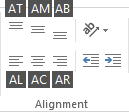 >> > Sida loo waafajiyo qoraalka Excel iyadoo la isticmaalayo wada-hadalka Unugyada Qaabka
>> > Sida loo waafajiyo qoraalka Excel iyadoo la isticmaalayo wada-hadalka Unugyada Qaabka Habab kale oo dib-u- align cells in Excel waxa ay isticmaalayaan Isku-habaynta tab ee Format Cells sanduuqa wada hadalka. Si aad u hesho wada-hadalkan, dooro unugyada aad rabto inaad toosiso, ka dibna midkood:
- Riix Ctrl + 1 oo u beddel Isku-habaynta tab, ama
- Dhag sii Furaha sanduuqa wada-hadalka ee ku yaala geeska midig ee hoose ee Isku toosinta > >
- Sida caadiga ah, qoraalka la caddeeyey iyo/ama la qaybiyey ayaa ugu muuqda tiirar ballaadhan.
- Labada Justify iyo La qaybiyey> alignments waxay awood u siinaysaa qoraalka duubista Gudaha Qaabka Unugyada wada-hadalka, qoraalka duuban ayaa laga tagayaa iyada oo aan la calaamadin, laakiin badhanka Duub qoraalka ribbonka waa la shid doonaa
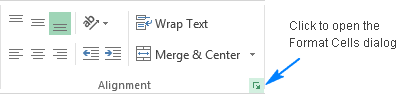 >
>
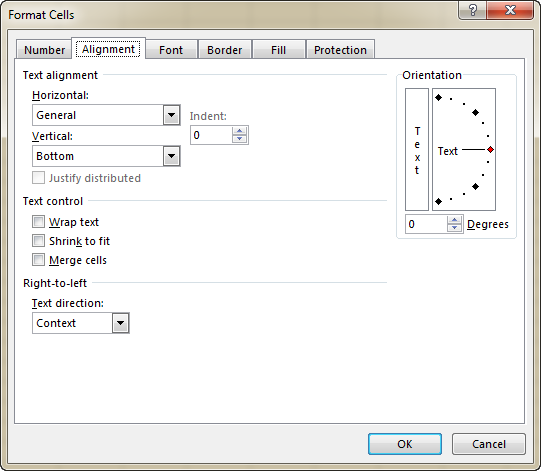 > kuwa ugu muhiimsan.
> kuwa ugu muhiimsan. Text alignment options
Marka laga reebo toosinta qoraalka si toos ah iyo toosan unugyada, xulashooyinkani waxay kuu oggolaanayaan inaad caddeyso oo qaybiso waxa ku jira unugga iyo sidoo kale buuxinta unug dhan Xogta hadda jirta ballaca unugga. Tusaale ahaan, waxaad si dhakhso ah u abuuri kartaa curiye xuduud ah adiga oo ku qoraya hal unug hal unug, adigoo dooranaya Buuxi ee hoos yimaada Horizontal , ka dibna koobiyeeyay unugga dhowr tiir oo ku xiga:
0> 25 sanduuqa, oo dooro Justify doorashada Horizontal liiska hoos-u-dhaca. Tani waxay duubi doontaa qoraalka oo waxay hagaajin doontaa kala dheereynta sadar kasta (marka laga reebo xariiqda u dambaysa) si erayga ugu horreeya ula qabsado cidhifka bidix iyo ereyga u dambeeya ee cidhifka midig ee unugga: >>
25 sanduuqa, oo dooro Justify doorashada Horizontal liiska hoos-u-dhaca. Tani waxay duubi doontaa qoraalka oo waxay hagaajin doontaa kala dheereynta sadar kasta (marka laga reebo xariiqda u dambaysa) si erayga ugu horreeya ula qabsado cidhifka bidix iyo ereyga u dambeeya ee cidhifka midig ee unugga: >> 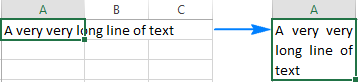 >
> Ikhtiyaarka Justify ee hoos yimaada Vertical toosinta ayaa sidoo kale duubta qoraalka, laakiin waxay hagaajisaa meelaha banaan ee u dhexeeya layrarka si qoraalku u buuxiyo dhererka safka oo dhan:
>>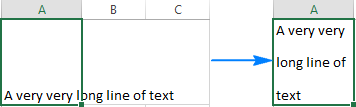 >
> Sida qoraalka loogu qaybiyo Excel
sida Justify , Qaybiyay Ikhtiyaarka waxa uu duubaa qoraalka oo "u qaybiyaa" waxa ku jira unugga si siman ballaca ama joogga unugga, iyada oo ku xidhan haddii aad karti u yeelatay toosinta toosan ee loo qaybiyey ama loo qaybiyey, siday u kala horreeyaan.
Ka duwan Justify , Qaybiyay waxay u shaqeysaa dhammaan khadadka, oo ay ku jiraan xariiqda ugu dambeysa ee qoraalka duuban. Xataa haddii unuggu ka kooban yahay qoraal gaaban, waa la kala fogayn doonaa si uu ugu habboonaado ballaca tiirka (haddii si toosan loo qaybiyo) ama joogga safka (haddii si toosan loo qaybiyo). Marka unuggu ka kooban yahay hal shay (qoraal ama nambar aan ku dhex jirin meelaha bannaan), waxa ay dhex ahaan doonaan unugga.
>Si toosan loo qaybiyey
>>>>Si toosan loo qaybiyey
>Si toosan loo qaybiyey
& si toosan
26>> 33>Markaad beddesho Horizontal toosinta Qaybta , waxaad dejin kartaa Indent qiimaha, adigoo u sheegaya Excel inta boos ee galeed ee aad rabto inaad haysato kadib soohdinta bidix iyo ka hor xudduudaha midig.
Haddii aadan rabin meel bannaan, waxaad calaami kartaa Justify Distributed sanduuqa xagga hoose ee Text alignment qaybta, taas oo hubinaysa in aanay jirin meel bannaan oo u dhaxaysa qoraalka iyo xudduudaha unugga (la mid ah ilaalinta Indent qiimaha ilaa 0). Haddii Indent lagu dejiyay xoogaa qiimo ahmarka laga reebo eber, Justify Distributed doorashada waa naafo (cawlan)
Si toosan loo xaqsooray
>>Si toos ah loo qaybiyay
>Si toos ah loo qaybiyey
>
- >
Ku duub qoraalka - haddii qoraalka ku jiraunuggu wuu ka weyn yahay ballaca tiirka, awood sifadan inuu ku muujiyo waxa ku jira dhowr sadar. Wixii macluumaad dheeraad ah, fadlan eeg sida qoraalka loogu duubo Excel.
>Is dhimi si aad ugu habboonaato - waxay yaraynaysaa cabbirka farta si uu qoraalku u galo unug isagoon duubin. Inta qoraalka ku jira unugga, wuu yaraadaa.
Ku biir unugyada - waxay isku daraysaa unugyo la xushay oo isu geeyey hal unug. Wixii macluumaad dheeraad ah, fadlan eeg Sida loo mideeyo unugyada Excel adiga oo aan lumin xogta.
> Sawirada soo socdaa waxay muujinayaan dhammaan xulashooyinka xakamaynta qoraalka ee ficilka. 21> 22> 23> 24> 25> Dubo qoraalka > 27>Is dhimi si aad ugu habboonaato
>Ku dar unugyada
> 27> > 23> 24> 50> > >
> Bedelida hanuuninta qoraalka
>Doorashada hanuuninta qoraalka ee laga heli karo ribbon kaliya u ogolow inaad qoraalka ka dhigto mid toosan, u rog qoraalka kor iyo hoos ilaa 90 darajo oo u rog qoraalka dhinac ilaa 45.Ikhtiyaarka Hanuuninta ee ku jira Qaabka Unugyada sanduuqa wada-hadalka Waxay awood kuu siinaysaa inaad qoraalka ku beddesho xagal kasta, saacad kasta ama saacad kasta. Kaliya ku qor lambarka la rabo laga bilaabo 90 ilaa -90 gudaha Degrees sanduuqa ama jiid tilmaameha hanuuninta
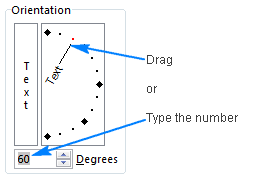 > Beddelida jihada qoraalka> Qaybta ugu hoosaysa ee Isku-habayntatab, magaceedu yahay Midig-ilaa-bidix, ayaa gacanta ku haysa nidaamka akhriska qoraalka. Dejinta caadiga ah waa Context, laakiin waxaad u beddeli kartaa Midig-ilaa-Bidixama Bidix-ilaa-Saxee. Xaaladdan oo kale, "midig-ilaa-bidix" waxa loola jeedaa luqad kasta oo laga soo qoro midig ilaa bidix, tusaale ahaan Carabi. Haddii aadan ku rakibin nooca luqadda Xafiiska midig-ilaa-bidix, markaa waxaad u baahan doontaa inaad ku rakibto xidhmo luqadeed habboon Bilawga, waa in la ogaadaa in qaabka nambarka Excel aan si toos ah loogu talagalay dejinta isku-habboonaanta unugyada. Si kastaba ha ahaatee, waxay u ogolaataa "hardcoding" isku xidhka unugyada qaarkood si loo hubiyo in xogtaadu u ekaato sida saxda ah ee aad rabto, iyada oo aan loo eegin fursadaha toosinta ee karti u leh ribbon. Fadlan ogow, habkani wuxuu u baahan yahay ugu yaraan aqoon aasaasi ah oo ku saabsan qaabka codes, kuwaas oo si faahfaahsan loogu sharaxay casharkan: Habka nambarka Custom Excel. Hoos waxaan ku tusi doonaa farsamada guud>Si aad u dejiso isku-habaynta unugga ee qaabka nambarka gaarka ah, isticmaal ku celi xarfaha, taas oo aan wax kale ahayn laakiin calaamadda (*) oo ay ku xigto jilaha waxaad rabtaa inaad ku celiso, jilaha booska kiiskan.
> Beddelida jihada qoraalka> Qaybta ugu hoosaysa ee Isku-habayntatab, magaceedu yahay Midig-ilaa-bidix, ayaa gacanta ku haysa nidaamka akhriska qoraalka. Dejinta caadiga ah waa Context, laakiin waxaad u beddeli kartaa Midig-ilaa-Bidixama Bidix-ilaa-Saxee. Xaaladdan oo kale, "midig-ilaa-bidix" waxa loola jeedaa luqad kasta oo laga soo qoro midig ilaa bidix, tusaale ahaan Carabi. Haddii aadan ku rakibin nooca luqadda Xafiiska midig-ilaa-bidix, markaa waxaad u baahan doontaa inaad ku rakibto xidhmo luqadeed habboon Bilawga, waa in la ogaadaa in qaabka nambarka Excel aan si toos ah loogu talagalay dejinta isku-habboonaanta unugyada. Si kastaba ha ahaatee, waxay u ogolaataa "hardcoding" isku xidhka unugyada qaarkood si loo hubiyo in xogtaadu u ekaato sida saxda ah ee aad rabto, iyada oo aan loo eegin fursadaha toosinta ee karti u leh ribbon. Fadlan ogow, habkani wuxuu u baahan yahay ugu yaraan aqoon aasaasi ah oo ku saabsan qaabka codes, kuwaas oo si faahfaahsan loogu sharaxay casharkan: Habka nambarka Custom Excel. Hoos waxaan ku tusi doonaa farsamada guud>Si aad u dejiso isku-habaynta unugga ee qaabka nambarka gaarka ah, isticmaal ku celi xarfaha, taas oo aan wax kale ahayn laakiin calaamadda (*) oo ay ku xigto jilaha waxaad rabtaa inaad ku celiso, jilaha booska kiiskan.Tusaale ahaan, si aad u hesho lambarada >ku toosi bidix gudaha unugyada, qaado kood qaab caadi ah oo muujinaya 2 toban meelood #.00, oo ku qor calaamada iyo meel bannaan dhamaadka. Natiijadu, waxaad helaysaa qaabkan: "#.00*" (laba xigashooyin ayaa loo isticmaalaa oo kaliya si loo muujiyo in calaamadda ay raacdo dabeecad bannaan, uma baahnid in ay ku jiraan koodka qaabka dhabta ah). Hadiiwaxaad rabtaa inaad soo bandhigto kun kala qaybiye, isticmaal qaabkan caadada u ah: "#,###* "
Adiga oo tallaabo dheeraad ah qaadaya, waxaad ku qasbi kartaa lambarada inay toosiyaan bidix iyo qoraalka si loo toosiyo sax adiga oo qeexaya dhamaan 4ta qaybood ee qaabka tirada: nambarada togan; tirooyinka taban; eber; qoraal . Tusaale ahaan: #,###* ; -#,###* ; 0* ;* @
Iyadoo qaabka koodka loo sameeyay, samee tillaabooyinka soo socda si aad u codsato:
- Dooro unug aad rabto inaad qaabayso. 11>Riix Ctrl + 1 si aad u furto Qaabka Unugyada > >
- Hoosta Qaybta , dooro Custom .
- Ku qor caadadaada qaabka code ee Nooca > 15>
- guji OK si aad u kaydiso qaabka cusub ee la sameeyay Hadda, iyada oo aan loo eegin waxa ikhtiyaarka toosinta isticmaalayaashaadu ay ku doortaan ribbon, xogta waxa la waafajin doonaa qaabka nambarka gaarka ah ee aad dejisay: >
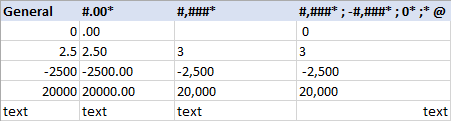 >> Hadda oo aad ogtahay waxyaabaha muhiimka ah ee is waafajinta Excel, aan ku tuso dhawr tibaaxood si kor loogu qaado soo bandhigida muuqaalka xogtaada tiir jajab tobanle, samee qaab nambar gaar ah sida lagu sharaxay tusaalaha kore. Laakiin markan, waxaad isticmaali doontaa "?" meeleeye ka tagaya boos eber aan qiimo lahayn balse aan soo bandhigin >Tusaale ahaan, in la waafajiyo tirooyinka tiiradda jajab tobanle oo muujiya ilaa 2 meelood jajab tobanle, waxaad
>> Hadda oo aad ogtahay waxyaabaha muhiimka ah ee is waafajinta Excel, aan ku tuso dhawr tibaaxood si kor loogu qaado soo bandhigida muuqaalka xogtaada tiir jajab tobanle, samee qaab nambar gaar ah sida lagu sharaxay tusaalaha kore. Laakiin markan, waxaad isticmaali doontaa "?" meeleeye ka tagaya boos eber aan qiimo lahayn balse aan soo bandhigin >Tusaale ahaan, in la waafajiyo tirooyinka tiiradda jajab tobanle oo muujiya ilaa 2 meelood jajab tobanle, waxaad

